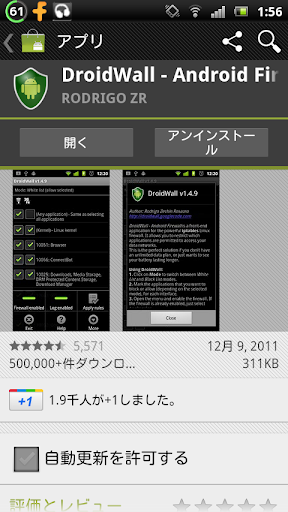ubuntu 12.04に入れ直しをおこなったので、http serverも再設定。
apache2を入れるのも芸がないかと思い別のものを物色。
nginx(エンジンX)というサーバがあるらしいので、これを入れて見る。
apt-get install nginex
wordpressを動かしたのでphpおよびmysqlを導入。
phpはphp-fpmなるものを入れました。fastcgi process manager ?
なんでしょうか、これは。
PHPが使えるようにnginxの設定(/etc/nginex/sites-available/default)を修正(といっても、コメントされている行の#を外すだけ)
location ~ \.php$ {
fastcgi_split_path_info ^(.+\.php)(/.+)$;
# # NOTE: You should have "cgi.fix_pathinfo = 0;" in php.ini
#
# # With php5-cgi alone:
# fastcgi_pass 127.0.0.1:9000;
# # With php5-fpm:
fastcgi_pass unix:/var/run/php5-fpm.sock;
fastcgi_index index.php;
include fastcgi_params;
}
ちなみに、このファイルにwwwドキュメントのルートが設定されている。(/usr/share/nginx/www)
ここでphpとのやりとりとして/var/run/php5-fpm.sockというファイルを作っているので、これをPHP-fpmにも教えてあげる。
/etc/php5/fpm/pool.d/www.conf に下記行を追加する。
listen=/var/run/php5-fpm.sock
nginexおよびphp_fpmをスタートさせる。
/etc/init.d/nginx start
/etc/init.d/php5-fpm start
ブラウザから http://localhost/index.html にアクセスするとnginxが動作していれば正しく表示される。
/usr/share/nginx/www/index.php というファイルに下記を記述して
ブラウザから http://localhost/index.php にアクセスすると、PHPのversionなどが表示される。
とりあえず、ここまで。
2012年12月30日日曜日
結局、、、upgradeは諦め、、
ubuntu 10.10から12.04までアップグレードしたものの、なんだか挙動が変だったので最初から12.04をインストールすることに。
うまくいかないものですね、トホホ。
12.04になって快適かと思いきや、VPNにつなぐソフトウエア(AT&T製)が/etc/resolve.confを書き換えてくれるおかげでDNSの設定がおかしくなることが判明。
現時点ではVPNは無駄に常に接続するようにしている。
/etc/resolve.confを削除すればよいのだけど、、、いまいちな環境だ。
あとは、ファンがずっとまわりっぱなし。無用なものが動きすぎているのかも。
うまくいかないものですね、トホホ。
12.04になって快適かと思いきや、VPNにつなぐソフトウエア(AT&T製)が/etc/resolve.confを書き換えてくれるおかげでDNSの設定がおかしくなることが判明。
現時点ではVPNは無駄に常に接続するようにしている。
/etc/resolve.confを削除すればよいのだけど、、、いまいちな環境だ。
あとは、ファンがずっとまわりっぱなし。無用なものが動きすぎているのかも。
2012年12月28日金曜日
むむ、、ubuntu 10.10(maveric)のリポジトリが変?
今朝、php5-curlをインストールしようとおもい"apt-get update"を実行したところ、下記のエラーが。。。
W: Failed to fetch http://archive.ubuntu.com/ubuntu/dists/maverick-security/main/source/Sources.gz 404 Not Found [IP: 91.189.92.202 80]
もしかして、なくなっちゃいましたか????
当たらしいものにupgradeが必要か。
追記:
きっとなくなったのですね。サポート自体も2012年の春頃までだったようですし
W: Failed to fetch http://archive.ubuntu.com/ubuntu/dists/maverick-security/main/source/Sources.gz 404 Not Found [IP: 91.189.92.202 80]
もしかして、なくなっちゃいましたか????
当たらしいものにupgradeが必要か。
追記:
きっとなくなったのですね。サポート自体も2012年の春頃までだったようですし
2012年12月15日土曜日
WindowsXP
ThinkPad X61の調子が悪くなってきたので、windows XPを入れなおしてみた。
正確には、工場出荷状態にもどした。
Windows XPは sp2があたった状態にもどったので、いろんな修正(パッチ)ファイルをインストールしようとWindows Updateを実行したところ、、、なぜだかわけのわからんエラーに。
もうXPはサポートしないつもりということかも。
なんどやっても一向にエラーはなくならず。。。
XPのsp3用の CDイメージがmicrosoftのページからとれたので、まずはこれをあてる。
Microsoft Windows XP SP3
このあとは、まともにWindows Updateができるようになった。。。。。
こういうことがだんだん増えてくるかもしれないな。。。
正確には、工場出荷状態にもどした。
Windows XPは sp2があたった状態にもどったので、いろんな修正(パッチ)ファイルをインストールしようとWindows Updateを実行したところ、、、なぜだかわけのわからんエラーに。
もうXPはサポートしないつもりということかも。
なんどやっても一向にエラーはなくならず。。。
XPのsp3用の CDイメージがmicrosoftのページからとれたので、まずはこれをあてる。
Microsoft Windows XP SP3
このあとは、まともにWindows Updateができるようになった。。。。。
こういうことがだんだん増えてくるかもしれないな。。。
2012年12月2日日曜日
LAMPをいれてみた
今更なんだけれどWordPressをごそごそいじってみる。レンタルサーバー上でいじっているのだけれど、何かと不便。
X61にubuntuをいれたので、これにApache,PHPおよびMySQLを入れてみた。
その昔(10年くらいまえかな)は、インストールも設定もなんだか面倒だったけれど今はものすごく楽にできるようになっていて驚き。
”tasksel”というのを使えば一発。
浦島太郎状態だ。勉強せねば。
ちなみに、LAMPはLinux,Apache,MySQLそれにPHPの頭文字を集めたもの。
X61にubuntuをいれたので、これにApache,PHPおよびMySQLを入れてみた。
その昔(10年くらいまえかな)は、インストールも設定もなんだか面倒だったけれど今はものすごく楽にできるようになっていて驚き。
”tasksel”というのを使えば一発。
浦島太郎状態だ。勉強せねば。
ちなみに、LAMPはLinux,Apache,MySQLそれにPHPの頭文字を集めたもの。
2012年12月1日土曜日
2012年11月25日日曜日
2012年10月5日金曜日
Ubuntu 10.04 :スリープしないようにする
ThinkPad X60にUbuntuをインストールして、サーバーとして使おうとしている。
ノートPCなので、普段は閉じておきたいのだけれど、閉じるとスリープしてしまう。
スリープをさせない方法を調べたのでメモしておく。
方法は非常に簡単で、"
ノートPCなので、普段は閉じておきたいのだけれど、閉じるとスリープしてしまう。
スリープをさせない方法を調べたのでメモしておく。
方法は非常に簡単で、"
/usr/share/polkit-1/actions/org.freedesktop.upower.policy"ファイルを修正すればよいだけ。このファイルのなかに下記の行が2箇所ある。yesひとつがスリープ用、もうひとつがハイバネーション用。上記の"yes"の部分を"no"にすれば、スリープしなくなる。no 2012年10月4日木曜日
いろいろ自動化のためにJenkins
Jenkinsなるものが、いろいろ自動化するのに便利ということで触ってみる。
Jar ファイルをダウンロードして、javaで起動すればwebインターフェースができる。
ものすごく、お気楽。
ここから、JOBを定義してJOBを実行させるというもの。これまた、設定ものすごくらく。
JOBの結果のコンソール出力をするために、Log-parseというプラグインを導入。
(ちなみに、プラグインの導入もものすごくかんたん)
最初にLog-parse 用のルール名とルールファイル(どういう文字列がコンソール出力にあったら、エラーにするとかを決める)を設定する必要がある。
このルールファイルは、絶対パスで設定しないといけないみたい。
相対パスや環境変数などを設定してみたけれど駄目みたい。
Jar ファイルをダウンロードして、javaで起動すればwebインターフェースができる。
ものすごく、お気楽。
ここから、JOBを定義してJOBを実行させるというもの。これまた、設定ものすごくらく。
JOBの結果のコンソール出力をするために、Log-parseというプラグインを導入。
(ちなみに、プラグインの導入もものすごくかんたん)
最初にLog-parse 用のルール名とルールファイル(どういう文字列がコンソール出力にあったら、エラーにするとかを決める)を設定する必要がある。
このルールファイルは、絶対パスで設定しないといけないみたい。
相対パスや環境変数などを設定してみたけれど駄目みたい。
2012年10月3日水曜日
地デジチューナ:KTV-FSUSB2/V3
パソコンで、地上デジタル放送をみるために購入。
ThinkPad X60での視聴になるので、USB接続するものを物色。
恵安のKTV-FSUSB2/V3 を購入。ドスパラで4千5百円くらい。
Windows XP, VISTA、それに7をサポートしている。
X60にドライバおよびテレビ用ソフトウェアをインストール。問題なく、見れることを確認。
Linuxで動かしてみる方法を調査している。
ThinkPad X60での視聴になるので、USB接続するものを物色。
恵安のKTV-FSUSB2/V3 を購入。ドスパラで4千5百円くらい。
Windows XP, VISTA、それに7をサポートしている。
X60にドライバおよびテレビ用ソフトウェアをインストール。問題なく、見れることを確認。
Linuxで動かしてみる方法を調査している。
2012年9月28日金曜日
Denali Model license & NC-SIM license
Linux(Fedora 16)に、Cadence NCSIMをインストールして、simulationを実行したところLicense がとれず。
lmstatで確認したところ、サーバーがあることを認識しているので設定は間違ってないと思われ。
別のLinux(これまたFedora 16)では、同じ設定で正しく動作。NC-SIMのコード自体はNFSで共有しているので同じもの。。。。。
不思議なことがあるもんだ。。。
と思っていたら、NC-SIMは正しく動作していたLinuxでDenali Modelのlicenseが取得できず。。。こちらはもうすこし、気持ち悪く、、、あるDenali モデルは問題なくつかえるが、別のDenali モデルは使えず。。。。
RedHatで実行したら、すんなり。。。
lmstatで確認したところ、サーバーがあることを認識しているので設定は間違ってないと思われ。
別のLinux(これまたFedora 16)では、同じ設定で正しく動作。NC-SIMのコード自体はNFSで共有しているので同じもの。。。。。
不思議なことがあるもんだ。。。
と思っていたら、NC-SIMは正しく動作していたLinuxでDenali Modelのlicenseが取得できず。。。こちらはもうすこし、気持ち悪く、、、あるDenali モデルは問題なくつかえるが、別のDenali モデルは使えず。。。。
RedHatで実行したら、すんなり。。。
2012年9月27日木曜日
2012年9月22日土曜日
Windows8 インストール
ThinkPad X61(SSD 160G, Memory 4 G) に Windows8をいれてみた。
なにはともあれ、まずはdownload.
こちらからのmicrosoftのサイトから ISOファイルを落としてくる。
(ISOファイルのある少し下の行にライセンス番号が書かれているので、こちらもメモしておく。)
落としてきたISOファイルを DVD Decriptor(もしくはImageBurn)を使ってDVDに書き込む。
このDVDをつかって起動するのかと思いきや、、、、 起動せず。WindowsXPからこのDVDの中にあるsetupというファイルを実行してインストール開始。
インストール自体は20分程度.
起動は、ものすごく軽快になった。10秒くらいで完全に起動(Windows XPだと50秒ぐらい)
ただ、、、、明らかにタッチパネル前提なインターフェース。。。Table端末、もしくはスマートフォンなどと同じインターフェース。
マウス(ThinkPadのトラックポイント)では、操作性わるい。 Multi touchのできるTouch Padがついていればよいのかも(もしくは、画面がタッチできるか)。
X61では、使えなさそう。。。。。クラシックなメニューが出せるか、しらべてみることに。
なにはともあれ、まずはdownload.
こちらからのmicrosoftのサイトから ISOファイルを落としてくる。
(ISOファイルのある少し下の行にライセンス番号が書かれているので、こちらもメモしておく。)
落としてきたISOファイルを DVD Decriptor(もしくはImageBurn)を使ってDVDに書き込む。
このDVDをつかって起動するのかと思いきや、、、、 起動せず。WindowsXPからこのDVDの中にあるsetupというファイルを実行してインストール開始。
インストール自体は20分程度.
起動は、ものすごく軽快になった。10秒くらいで完全に起動(Windows XPだと50秒ぐらい)
ただ、、、、明らかにタッチパネル前提なインターフェース。。。Table端末、もしくはスマートフォンなどと同じインターフェース。
マウス(ThinkPadのトラックポイント)では、操作性わるい。 Multi touchのできるTouch Padがついていればよいのかも(もしくは、画面がタッチできるか)。
X61では、使えなさそう。。。。。クラシックなメニューが出せるか、しらべてみることに。
2012年9月14日金曜日
baserCMS
ウェブページを立ち上げようとおもいいくつかのCMSを物色。
Blog系ならWordPressがよさそう。でも固定ページなんかも設置したいとなると別のものがよいのかな。
Xoopsは以前触っていたのだけど、ここまで機能はなくてよいかなと。
国産CMSとしてbaserCMSとかいうのがあったので、これをいじくることに。CakePHPをつかっているようですじゃ。
http://basercms.net/
ここのところ(2,3日)、ごそごそと触ってみてよさそうなのでこれで立ち上げてみることに
Blog系ならWordPressがよさそう。でも固定ページなんかも設置したいとなると別のものがよいのかな。
Xoopsは以前触っていたのだけど、ここまで機能はなくてよいかなと。
国産CMSとしてbaserCMSとかいうのがあったので、これをいじくることに。CakePHPをつかっているようですじゃ。
http://basercms.net/
ここのところ(2,3日)、ごそごそと触ってみてよさそうなのでこれで立ち上げてみることに
2012年9月3日月曜日
unzipの文字化け
Windowsでzipしたファイル(ファイル名に日本語がある)を、Ubuntu(10.10)で展開するとファイル名が文字化けする。
Japan TeamのUbuntuを入れれば、問題ないのかもしれないのだが、そうもいかない事情があり。
たんに、unzipだけJapan Teamのものに入れ替えたい。。。どうしたものかいね。
Japan TeamのUbuntuを入れれば、問題ないのかもしれないのだが、そうもいかない事情があり。
たんに、unzipだけJapan Teamのものに入れ替えたい。。。どうしたものかいね。
2012年9月1日土曜日
Ubuntu Oneのセットアップをしてみる。
Ubuntuからやるので、とくに難しいことはなく。。。
メニューの
システム -> 設定 -> Ubuntu One
を選んで設定を開始。
Ubuntuのアカウントがあればアカウント情報を、なければ新規にアカウント作成。
これでOK.
ホームディレクトリのしたに Ubuntu Oneというフォルダが作成される。ここが同期される(のでしょう、きっと)
メニューの
システム -> 設定 -> Ubuntu One
を選んで設定を開始。
Ubuntuのアカウントがあればアカウント情報を、なければ新規にアカウント作成。
これでOK.
ホームディレクトリのしたに Ubuntu Oneというフォルダが作成される。ここが同期される(のでしょう、きっと)
2012年8月30日木曜日
hostname & dhclient config on Redhat EL6
RedHatをすこしさわっていたので、設定のメモ
ホスト名は以下のファイルのなかで記述
/etc/sysconfig/network
DHCP clientの設定は
/etc/dhcp
のしたに、dhclient.confを作ればよい。
ホスト名は以下のファイルのなかで記述
/etc/sysconfig/network
DHCP clientの設定は
/etc/dhcp
のしたに、dhclient.confを作ればよい。
2012年8月27日月曜日
2012年8月10日金曜日
fedoraでNIS、つづき
手持ちのLinuxをすべてNIS clientにしてみたところ、fedoraだけは
ログイン時にhome directoryに移動できないというエラーがでる。
Could not chdir to home directory /home/XXX: Permission denied
Ubuntuではでてなかったので、これはFedora特有の理由があるとみて、google先生に問い合わせたところSE Linuxと関係しているということがわかった。
SE Linuxが動いているとこれがでるようで、とりあえず以下のようにして止めればでなくなる。
# echo 0 > /selinux/enforce
もしくは、設定ファイル(/etc/selinux/config)のなかで、
SELINUX=disabled
とかく。
なんで、SE Linuxが動いているとだめなんだろう???
ログイン時にhome directoryに移動できないというエラーがでる。
Could not chdir to home directory /home/XXX: Permission denied
Ubuntuではでてなかったので、これはFedora特有の理由があるとみて、google先生に問い合わせたところSE Linuxと関係しているということがわかった。
SE Linuxが動いているとこれがでるようで、とりあえず以下のようにして止めればでなくなる。
# echo 0 > /selinux/enforce
もしくは、設定ファイル(/etc/selinux/config)のなかで、
SELINUX=disabled
とかく。
なんで、SE Linuxが動いているとだめなんだろう???
2012年8月9日木曜日
fedora でNIS client
Fedora (16)で、NIS clientをでっち上げようと悪戦苦闘した。
設定ファイルなどはおかしくなくて、なやんでいたところ。。。
どうも、サービスとしてちゃんと登録されてなかった。
むかしだったら/etc/rc/init.dあたりで起動なのだけど、そこにはみあたらず。
いろいろみてたら、systemctl ということがあることをgoogle先生が教えてくださった。
systemctl enable XXX ..XXX service を有効にする
systemctl start XXX .... XXX serviceをスタートする。
これで、rpcbind.service と、ypbind.serviceをスタートさせたら
ypwhich が正しく返事をするようになった。
よかったよかった。
設定ファイルなどはおかしくなくて、なやんでいたところ。。。
どうも、サービスとしてちゃんと登録されてなかった。
むかしだったら/etc/rc/init.dあたりで起動なのだけど、そこにはみあたらず。
いろいろみてたら、systemctl ということがあることをgoogle先生が教えてくださった。
systemctl enable XXX ..XXX service を有効にする
systemctl start XXX .... XXX serviceをスタートする。
これで、rpcbind.service と、ypbind.serviceをスタートさせたら
ypwhich が正しく返事をするようになった。
よかったよかった。
2012年6月28日木曜日
PC-Android usb 通信
PCとandroidをUSBで通信させたい。
最終的にやりたいことは、Androidを外部Displayのようにして使いたい。本当の外部Displayのようにして使うにはWindowsの画面描画の仕組みを理解する必要があり敷居が高そう。
なので、まず初めに作るものとしては
1. adbを通してUSB経由で通信できるようにする。
2. Windowsで領域を選択して、これをadb経由でandroid側に送信する
というも。
adbを使った通信は、以下のコマンドで行う。
$ adb forward tcp:XXXX tcpYYYY
これで、PCのtcpポート番号XXXXと androidのtcpポート番号:YYYYがつながったことになる。
あとは、PCからXXXXポートにデータを送信、androidでYYYYポートからデータを取り出し画面に表示ということになる。
さて、どれぐらいでできるかな。。。
最終的にやりたいことは、Androidを外部Displayのようにして使いたい。本当の外部Displayのようにして使うにはWindowsの画面描画の仕組みを理解する必要があり敷居が高そう。
なので、まず初めに作るものとしては
1. adbを通してUSB経由で通信できるようにする。
2. Windowsで領域を選択して、これをadb経由でandroid側に送信する
というも。
adbを使った通信は、以下のコマンドで行う。
$ adb forward tcp:XXXX tcpYYYY
これで、PCのtcpポート番号XXXXと androidのtcpポート番号:YYYYがつながったことになる。
あとは、PCからXXXXポートにデータを送信、androidでYYYYポートからデータを取り出し画面に表示ということになる。
さて、どれぐらいでできるかな。。。
2012年6月25日月曜日
これ、、いいね。ほしぃ
本体はうすいし、重量も1kgをきっている!!!!
http://pc.watch.impress.co.jp/docs/column/hothot/20120622_541659.html
これ、ほしい。
Windowsでなくてもよいので、5万円くらいになるといいなぁ。。。無理か
http://pc.watch.impress.co.jp/docs/column/hothot/20120622_541659.html
これ、ほしい。
Windowsでなくてもよいので、5万円くらいになるといいなぁ。。。無理か
2012年2月9日木曜日
cvs : branchのマージ
先日リリースしたコードに対して、ある担当者が変更を入れたいというリクエストとともに
変更したコードを送ってきた。
変更内容を確認したあとに、最新のコードにこの変更を適用しようとおもい、手で修正するのもスマートじゃないと思い、version 管理ツールを使ってやってみることに。
このコードはcvsで管理されていたので、cvsでのやり方をgoogle先生に問い合わせて実行。うまくいったので記録しておく。
行った作業は以下の通り
1)リリースした時点のバージョンのコードを取り出す
$ cvs co -rXXXX file_name (or module_name)
2)このバージョンのコードにタグを付加する
$ cvs tag tag_name
3)tagをつけたので、一旦コミット
$ cvs commit
4)付加したtag名をつかって、ブランチを作成
$ cvs -rtag -b -r tag_name branch_name file_name (or module_name)
5)作成したbranchのコードを作業フォルダにチェックアウト
$ cvs co -r branch_name file_name ( or module_name)
このブランチにあるコードのバージョンと、担当者が編集したコードのバージョンがそろったので、この担当者が送ってきた修正後のファイルを作業場所にあるファイルと置き換える。
”cvs diff ”をつかって、この担当者が編集した場所を確認後 commitする。
$ cvs commit file_name
最新のコードを別の作業フォルダにチェックアウト
$cvs co file_name
ブランチのコードを、マージする。
$ cvs update -j branch_name
これで、ブランチで加えられた変更が最新のコードに自動でマージされる。コンフリクトしている箇所、変更点の確認をしてcommitで完了。
$ cvs commit
やってみると、そんなに難しくない。
1)リリースしたコードにタグをつける。(リリース時点にタグがついていれば、再度つける必要はない)
$ cvs
2)
変更したコードを送ってきた。
変更内容を確認したあとに、最新のコードにこの変更を適用しようとおもい、手で修正するのもスマートじゃないと思い、version 管理ツールを使ってやってみることに。
このコードはcvsで管理されていたので、cvsでのやり方をgoogle先生に問い合わせて実行。うまくいったので記録しておく。
行った作業は以下の通り
1)リリースした時点のバージョンのコードを取り出す
$ cvs co -rXXXX file_name (or module_name)
2)このバージョンのコードにタグを付加する
$ cvs tag tag_name
3)tagをつけたので、一旦コミット
$ cvs commit
4)付加したtag名をつかって、ブランチを作成
$ cvs -rtag -b -r tag_name branch_name file_name (or module_name)
5)作成したbranchのコードを作業フォルダにチェックアウト
$ cvs co -r branch_name file_name ( or module_name)
このブランチにあるコードのバージョンと、担当者が編集したコードのバージョンがそろったので、この担当者が送ってきた修正後のファイルを作業場所にあるファイルと置き換える。
”cvs diff ”をつかって、この担当者が編集した場所を確認後 commitする。
$ cvs commit file_name
最新のコードを別の作業フォルダにチェックアウト
$cvs co file_name
ブランチのコードを、マージする。
$ cvs update -j branch_name
これで、ブランチで加えられた変更が最新のコードに自動でマージされる。コンフリクトしている箇所、変更点の確認をしてcommitで完了。
$ cvs commit
やってみると、そんなに難しくない。
1)リリースしたコードにタグをつける。(リリース時点にタグがついていれば、再度つける必要はない)
$ cvs
2)
2012年1月27日金曜日
sshによるログインが遅い!!!
先日、Ubuntu Linuxをルータのように使用して、その先に2台ほど接続するためのネットワークの設定およびDHCPサーバの設定をおこなった。
pingなども問題なく通るのだが、sshでリモートログインを行うと最初の接続のときにえらく時間がかかっていた。
最初はルーティングの情報がよろしくないのかとおもい、いろいろ設定を変えてみたが何も変わらず。。。ルーティングがおかしいならpingやtracerouteなども遅くなるはずだが、そうならず。。。
google先生に問い合わせたところ、同様の問題および解決方法を発見。
sshでリモートログインをしたときに、ログイン先のホストをip addressでしていた。このときsshはこのip addressに対応するホスト名を一生懸命さがしにいくらしい。
これがタイムアウトするまで、待たされるためこのような問題が起こるとのこと。
とりあえず、sshをおこなうUbuntu Linuxの/etc/hostsに ip addressとホスト名を追加したところ、瞬時に接続!!!
こんなことがあるのね。あー、NATの設定がうまくいってない。こちらもうまく言ったらメモとしてのこすようにする。
pingなども問題なく通るのだが、sshでリモートログインを行うと最初の接続のときにえらく時間がかかっていた。
最初はルーティングの情報がよろしくないのかとおもい、いろいろ設定を変えてみたが何も変わらず。。。ルーティングがおかしいならpingやtracerouteなども遅くなるはずだが、そうならず。。。
google先生に問い合わせたところ、同様の問題および解決方法を発見。
sshでリモートログインをしたときに、ログイン先のホストをip addressでしていた。このときsshはこのip addressに対応するホスト名を一生懸命さがしにいくらしい。
これがタイムアウトするまで、待たされるためこのような問題が起こるとのこと。
とりあえず、sshをおこなうUbuntu Linuxの/etc/hostsに ip addressとホスト名を追加したところ、瞬時に接続!!!
こんなことがあるのね。あー、NATの設定がうまくいってない。こちらもうまく言ったらメモとしてのこすようにする。
登録:
投稿 (Atom)